win10怎么装win7?小猪教您怎么安装
- 时间:2017年11月15日 09:59:54 来源:魔法猪系统重装大师官网 人气:15036
有不少win7的用户都升级了win10,,不过习惯了用win7的用户感觉没有win7好用,想要重装回win7,那么win10怎样重装win7系统呢?今天学习啦小编与大家分享下win10重装win7系统的具体操作步骤,有兴趣的朋友不妨了解下。
不少微软用户在win10推出后便对原有系统进行了升级,当然win10的运行速度还是相当不错的,但是win10呢也有其缺陷,比如不能打LOL,以及部分软件无法运行等。为了解决这个问题,装会win7不失为一个好办法,接下来就为大家介绍一下win10怎么装win7吧。
win10怎么装回win7
点击“开始菜单”,选择“设置”
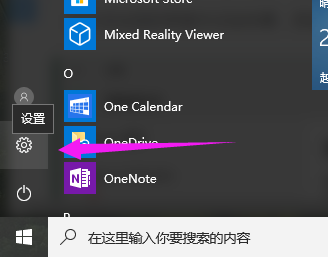
重装系统载图1
在设置中选择更新和安全
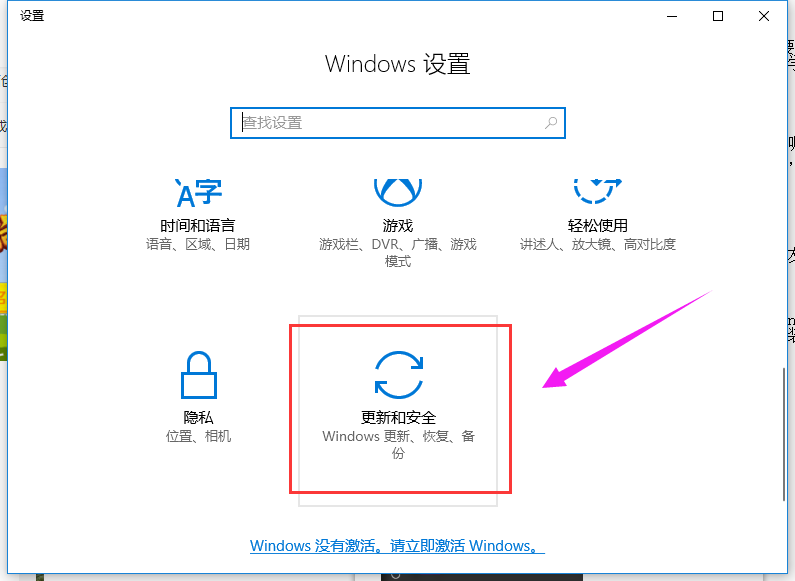
win7载图2
选择“恢复”选项
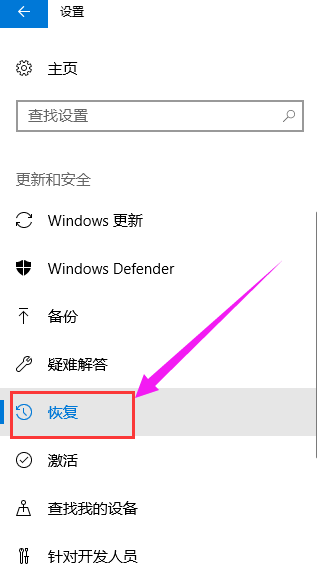
win7载图3
找到“回退到win7”选项,点击开始
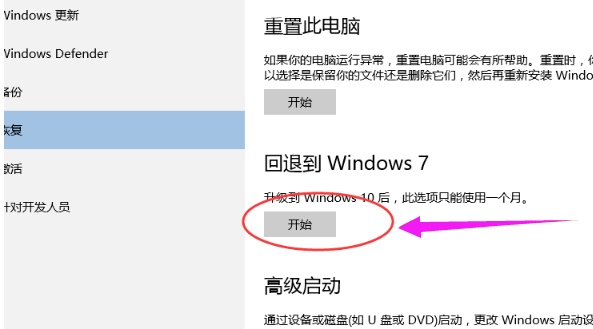
win10载图4
选择你的原因,点击确定
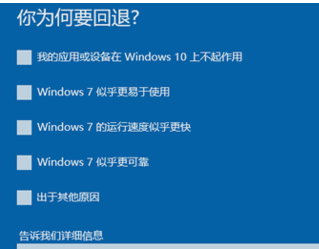
win7载图5
需要填写以前的用户名和密码,点击下一步。
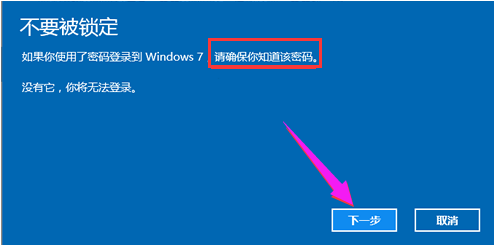
重装载图6
点击回退到win7操作系统,过几分钟的时间系统就会回退到升级以前的系统。
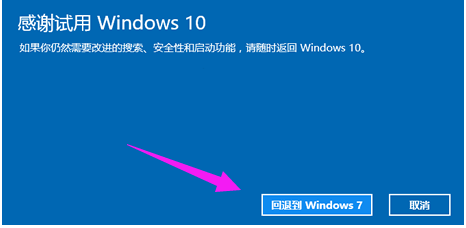
重装系统载图7
这个方法是在安装win10后的30天内的回退win7,如果你的已经过了30天或者其他原因没有这个功能的就只能用重装系统的方法了,需要重装系统教程的用户可在“小白一键重装系统”官网上查阅。
上一篇:win7之家win7系统介绍
下一篇:怎么让电脑不休眠,小猪教您如何操作









